Ten post zawiera rozwiązania umożliwiające naprawę kodu błędu Bitlocker 0x80072f9a w systemie Windows 11/10. BitLocker to funkcja szyfrowania zawarta w systemie Microsoft Windows. Jest przeznaczony do ochrony danych poprzez zapewnienie szyfrowania całych woluminów. Jednak użytkownicy ostatnio skarżyli się, że błąd funkcji BitLocker 0x80072f9a wciąż ich niepokoi.
Napraw kod błędu funkcji Bitlocker 0x80072f9a w systemie Windows 11/10
Aby naprawić błąd 0x80072f9a w BitLocker, wykonaj poniższe sugestie. Jeden z nich z pewnością pomoże Ci rozwiązać problem:
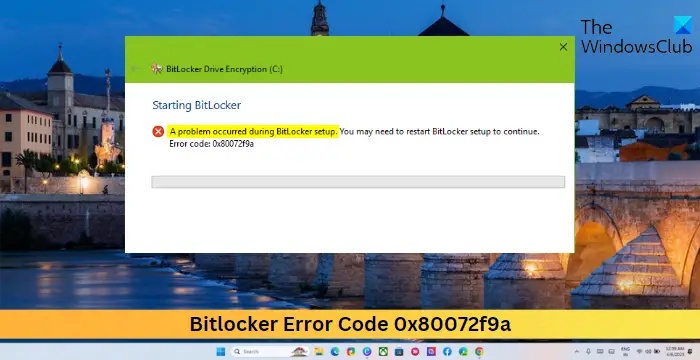 Sprawdź ustawienia zasad grupy BitLockerUruchom Kontroler plików systemowychUtwórz lokalne konto administratoraPonowna rejestracja klasy BitLocker WMI (win32_encryptablevolume)Wyłącz oprogramowanie antywirusowe innej firmyWyczyść stan SSLNapraw BitLocker
Sprawdź ustawienia zasad grupy BitLockerUruchom Kontroler plików systemowychUtwórz lokalne konto administratoraPonowna rejestracja klasy BitLocker WMI (win32_encryptablevolume)Wyłącz oprogramowanie antywirusowe innej firmyWyczyść stan SSLNapraw BitLocker
Teraz przyjrzyjmy się im szczegółowo.
1] Sprawdź ustawienia zasad grupy funkcji BitLocker
Sprawdź ustawienia zasad grupy Bitlockera i sprawdź, czy są poprawnie skonfigurowane. Jeśli ich ustawienia zostaną w jakiś sposób źle skonfigurowane, może to być przyczyną pojawienia się kodu błędu Bitlocker 0x80072f9a. Oto jak możesz to zrobić:
Naciśnij Windows + R, aby otworzyć Uruchom. Teraz wpisz gpedit.msc i naciśnij Enter. Po otwarciu Edytora zasad grupy przejdź do następującej ścieżki: Konfiguracja komputera > Szablony administracyjne > Składniki systemu Windows > Szyfrowanie dysków funkcją BitLocker. Tutaj zobaczysz listę ustawień zasad; skonfiguruj je zgodnie z wymaganiami.
2] Uruchom Kontroler plików systemowych
Kod błędu Bitlocker 0x80072f9a może również wystąpić z powodu nieaktualnych lub uszkodzonych plików systemowych. Uruchom narzędzie do sprawdzania plików systemowych, aby je przeskanować i naprawić. Oto jak:
Otwórz wiersz polecenia z podwyższonym poziomem uprawnień. Wpisz następujące polecenie i naciśnij Enter:sfc/scannowPoczekaj na zakończenie skanowania, uruchom ponownie urządzenie i sprawdź, czy błąd został naprawiony.
3] Utwórz konto administratora lokalnego
Błąd 0x80072f9a może wystąpić w funkcji BitLocker, jeśli próbujesz zaszyfrować dysk przy użyciu konto domeny. W takim przypadku utwórz lokalne konto administratora i sprawdź, czy to pomoże. Oto jak to zrobić:
Naciśnij Windows + I, aby otworzyć Ustawienia. Przejdź do System > Odzyskiwanie i kliknij Uruchom ponownie teraz obok Advanced Startup.Wybierz Rozwiązywanie problemów > Opcje zaawansowane > Wiersz polecenia. Tutaj wpisz następujące polecenie i naciśnij Enter.net user administrator/active:yesUruchom ponownie urządzenie raz gotowe, zaloguj się przy użyciu lokalnego konta administratora i sprawdź, czy błąd został naprawiony.
4] Ponownie zarejestruj klasę BitLocker WMI (win32_encryptablevolume)
BitLocker może działać nieprawidłowo, jeśli klasa BitLocker WMI (win32_encryptablevolume) nie jest zarejestrowany lub nie ma rejestracji. Aby to naprawić, ponownie zarejestruj klasę BitLocker WMI. Oto jak:
Otwórz wiersz polecenia z podwyższonym poziomem uprawnień. Wpisz następujące polecenie i naciśnij Enter:mofcomp.exe c:\windows\system32\wbem\win32_encryptablevolume.mofJeśli polecenie zostanie wykonane pomyślnie, pojawi się następujący komunikat pojawi się: Microsoft (R) MOF Compiler Version 6.1.7600.16385 Copyright (c) Microsoft Corp. 1997-2006. Wszelkie prawa zastrzeżone. Analizowanie pliku MOF: win32_encryptablevolume.mof Plik MOF został pomyślnie przeanalizowany Przechowywanie danych w repozytorium… Gotowe! Zamknij wiersz polecenia, uruchom ponownie urządzenie i sprawdź, czy kod błędu Bitlocker 0x80072f9a został naprawiony.
5] Wyłącz tymczasowo program antywirusowy innej firmy
Przerwy spowodowane oprogramowaniem antywirusowym innej firmy zainstalowanym na Twoim urządzeniu mogą spowodować nieprawidłowe działanie funkcji BitLocker. Wyłącz oprogramowanie antywirusowe i sprawdź, czy błąd został rozwiązany. Jeśli wyłączenie oprogramowania nie zadziała, odinstaluj tymczasowo oprogramowanie antywirusowe i sprawdź, czy to samo występuje.
6] Wyczyść stan SSL
Błąd 0x80072f9a w funkcji BitLocker może również wystąpić z powodu problemów z weryfikacją certyfikatu serwera. W takim przypadku wyczyszczenie stanu SSL może pomóc komputerowi odświeżyć pamięć podręczną certyfikatów SSL. Oto jak to zrobić:
Kliknij Start, wyszukaj Opcje internetowe i naciśnij Enter. Przejdź do karty Treść i kliknij Wyczyść stan SSL. Po zakończeniu kliknij Ok.
7] Wyłącz i ponownie włącz funkcję BitLocker
Jeśli nic nie pomogło, spróbuj wyłączenie, a następnie ponowne włączenie funkcji Bitlocker na urządzeniu. Może to pomóc w naprawieniu tymczasowych błędów i błędów. Oto jak:
Otworzyć wiersz polecenia z podwyższonym poziomem uprawnień. Aby wyłączyć funkcję BitLocker, wpisz następujące polecenie i naciśnij Enter:manage-bde-off C:Teraz włącz funkcję BitLocker, uruchamiając następujące polecenie:manage-bde-on C:
Przeczytaj: Napraw błędy konfiguracji funkcji BitLocker 0x8004259a, 0x80072ee7, 0x80042574
Mamy nadzieję, że te sugestie Ci pomogły.
Jak to zrobić Naprawić błąd funkcji BitLocker?
Błędy funkcji BotLocker występują zwykle w przypadku problemów z weryfikacją certyfikatu serwera. Aby to naprawić, sprawdź ustawienia zasad grupy Bitlockera i ponownie zarejestruj klasę BitLocker WMI. Jeśli jednak to nie pomoże, możesz spróbować naprawić funkcję Bitlocker i wyczyścić stan SSL.
Jak ominąć funkcję BitLocker bez klucza odzyskiwania?
Nie można ominąć funkcji BitLocker bez klucza odzyskiwania. BitLocker to funkcja pełnego szyfrowania dysku, która szyfruje cały dysk. Jeśli zgubiłeś klucz odzyskiwania, nie ma innego sposobu na ominięcie funkcji BitLocker. Jednak niektóre aplikacje innych firm mogą oferować rozwiązanie; utrata danych zawsze będzie ryzykowna.
Przeczytaj: odzyskaj dane z niedostępnego dysku zaszyfrowanego funkcją BitLocker za pomocą narzędzia BitLocker Repair Tool.
Co to jest funkcja BitLocker w nieprawidłowej przestrzeni nazw 0x8004100e?
Błąd 0x8004100e wskazuje na nieprawidłowe działanie usługi WMI. Aby rozwiązać ten problem, możesz spróbować naprawić repozytorium WMI, uruchamiając następujące polecenia:
net stop winmgmtwinmgmt/resetrepositorynet start winmgmt
Jak naprawić błąd 0x8004100e?
Aby naprawić błąd 0x8004100e , sprawdź Ustawienia zasad grupy Bitlockera i ponownie zarejestruj klasę BitLocker WMI. Jeśli jednak to nie pomoże, możesz spróbować naprawić Bitlocker.
